JMETER安装教程
jmeter的安装教程
1:安装jdk并且配置好环境变量,此处就不做赘述(前面的文档中有)
2:下载jmeter文件和jmeter的插件管理器文件
JMeter:http://jmeter.apache.org/download_jmeter.cgi
JMeter插件:http://jmeter-plugins.org/downloads/all/
5:安装Jmeter
解压“apache-jmeter-3.3.zip”到d盘的jmeter文件目录下:“D:\jmeter\apache-jmeter-3.3”
6:设置环境变量
i 在用户变量中,新建变量名“JMETER_HOME”,变量值为:“D:\jmeter\apache-jmeter-3.3;”
ii 修改“CLASSPATH”,添加:“%JMETER_HOME%\lib\ext \ApacheJMeter_core.jar;%JMETER_HOME%\lib\jorphan.jar;%JMETER_HOME%\lib \logkit-1.2.jar;”
ii 修改“CLASSPATH”,添加:“%JMETER_HOME%\lib\ext \ApacheJMeter_core.jar;%JMETER_HOME%\lib\jorphan.jar;%JMETER_HOME%\lib \logkit-1.2.jar;”
iii.修改path,添加jmeter的安装路径:D:\jmeter\apache-jmeter-3.3\bin
7:JMeter插件管理器安装
插件管理器名称:jmeter-plugins-manager-1.10.jar
插件管理器安装步骤:
7.1 点击网址进入下载页面http://jmeter-plugins.org/downloads/all/

7.2 将下在的文件jmeter-plugins-manager-1.10.jar放到D:\jmeter\apache-jmeter-3.3\lib\ext目录中
8:测试JMeter安装
运行jmeter: 直接打开 D:\jmeter\apache-jmeter-3.3\bin\jmeter.bat 即可。如果能够启动:如图显示表示成功,如果不能启动查看jdk版本或者jdk是否安装正确
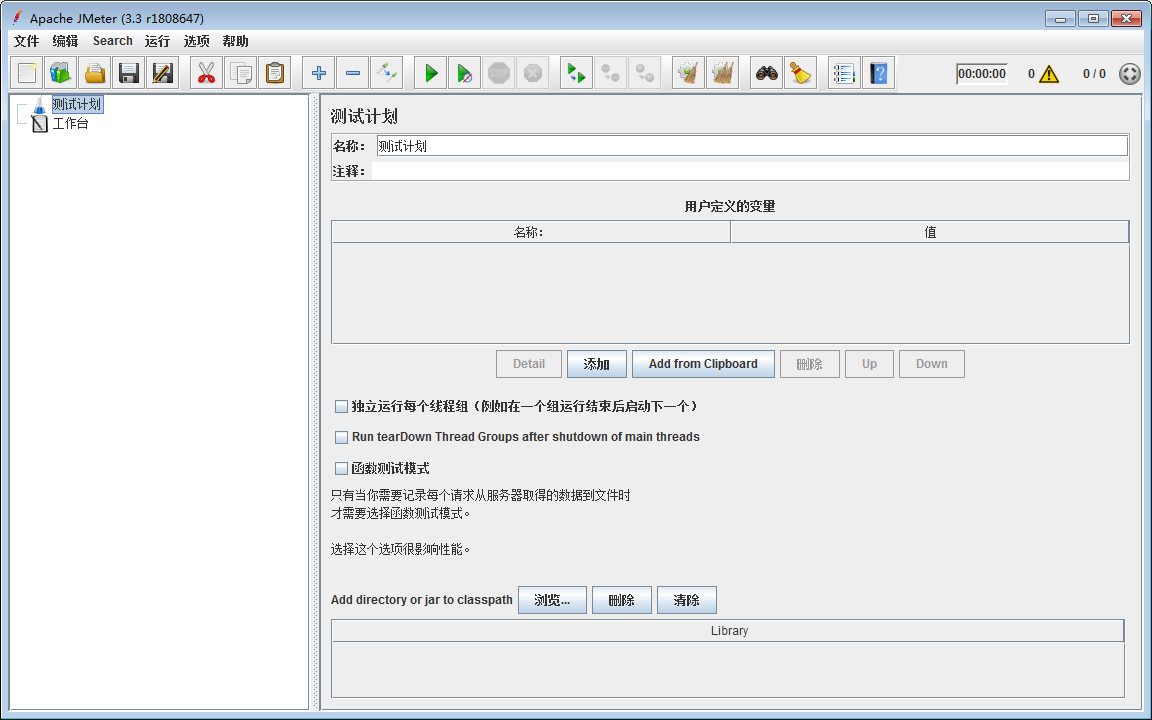
9:确认插件管理器安装成功(如果如下存在这些文件则表示插件管理器安装成功)

10:使用插件管理器安装需要的插件

到此,安装完毕。




 浙公网安备 33010602011771号
浙公网安备 33010602011771号